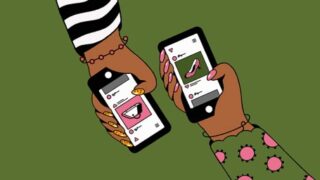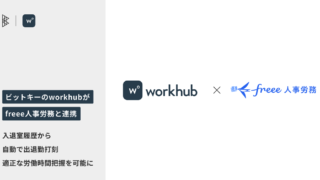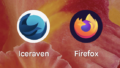無数にある画像ビューアの中でも、ツールバーといった気を散らす情報を省いてミニマリズムと使いやすさを念頭に置いて設計されたものが「qView」です。最小限の機能ながら実用的とのことで、実際に使い心地を確認してみました。
qView – Practical and Minimal Image Viewer
https://interversehq.com/qview/
まずはqViewをインストールするため公式ページにアクセスし、「Get qView」をクリック。
「Download」をクリックしてファイルをダウンロードします。
ダウンロードしたファイルをクリックして実行。

規約を読み、「I accept the agreement」にチェックを入れて「Next」をクリック。
インストール先のフォルダに問題がなければ「Next」をクリック。
「Next」をクリック。
「Install」をクリックしてインストール。
インストールを終えたら「Finish」をクリック。qViewが起動します。
qViewの画面はこんな感じ。最低限のインターフェースのみが表示されています。
画像ファイルを開くにはまず右クリックでメニューを表示。「Open…」をクリックし……
開きたいファイルを選択します。qViewはBMP、GIF、JPEG、PNG、TIFF、WebPなどのファイル形式に対応しています。
ほかにも、ファイルのドラッグや……
画像ファイルのURLを入力することでも開くことが可能。
開いたファイルは以下のようにウィンドウに収まるように表示されます。
画像自体に変更を加える機能はリネームと削除のみで編集機能はなく、このほかに画像のズームイン・アウト、回転、反転が可能です。
最近開いたファイルの履歴を参照したり……
開いたファイルをほかのソフトウェアで開き直したりもできます。
「Show File Info」のクリックで……
ファイル名、ファイル形式、ファイルの場所、ファイルサイズ、撮影日、解像度、アスペクト比を確認可能。
qViewに用意されたキーボードショートカットは以下の通り。ファイルを開く、URLで開く、エクスプローラーを表示、ファイル情報を表示、削除のやり直し、コピー、ペースト、リネーム、削除、最初のファイルを表示、次のファイルを表示、前のファイルを表示、最後のファイルを表示、ズームイン、ズームアウト、ズームをリセット、オリジナルサイズで表示、右回転、左回転、左右反転、上下反転、フルスクリーンで表示、GIFアニメーションのポーズ、GIFアニメーションのフレーム移動、GIFアニメーションの再生速度低下、GIFアニメーションの再生速度リセット、GIFアニメーションの再生速度上昇、スライドショーの表示切り替え、オプションの表示、ファイルを閉じる、といった操作にキーを割り当てることが可能です。
qViewは画像の編集などは不要、シンプルに表示のみを行いたいという需要に応えられたソフトウェア。軽い動作で使いやすい仕上がりです。
この記事のタイトルとURLをコピーする